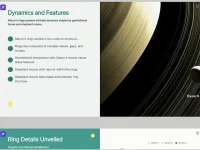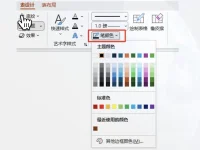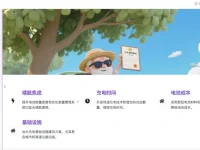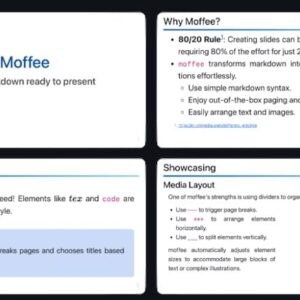很多人想要知道ppt表格合并单元格,有时候为了演示方便我们会在ppt中插入表格,但是在需要表格中合并单元格的时候很多网友就遇到难题了,不知道如何合并指定的单元格,还有人会发现这时候ppt合并形状是灰色的,今天就为大家分享这个ppt合并单元格的操作方法,希望能够帮助到有需要的网友。
ppt合并单元格
方法一、通过右键菜单实现合并单元格
1、打开需要合并表格单元格的ppt文件;
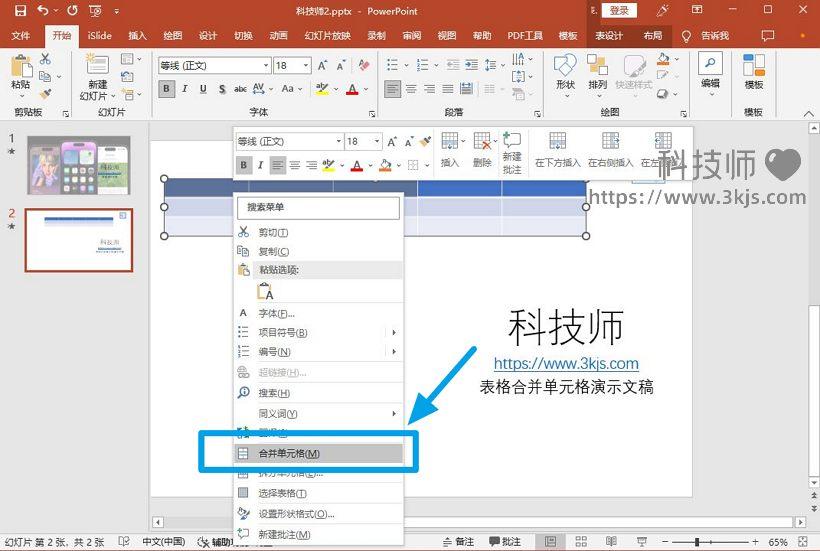
2、如上图所示,我们首先一定要在ppt中选取表格中需要合并的单元格,然后点击鼠标右键,在右键菜单中点击“合并单元格”;
注意事项:如果这里没有先选取需要合并的单元格或是只选取了一个单元格,那么这个“合并单元格”就会是灰色的,一定要选取了两个及两个以上单元格。
方法二、通过表格绘制的橡皮擦功能合并单元格
1、打开需要合并表格单元格的ppt文件;
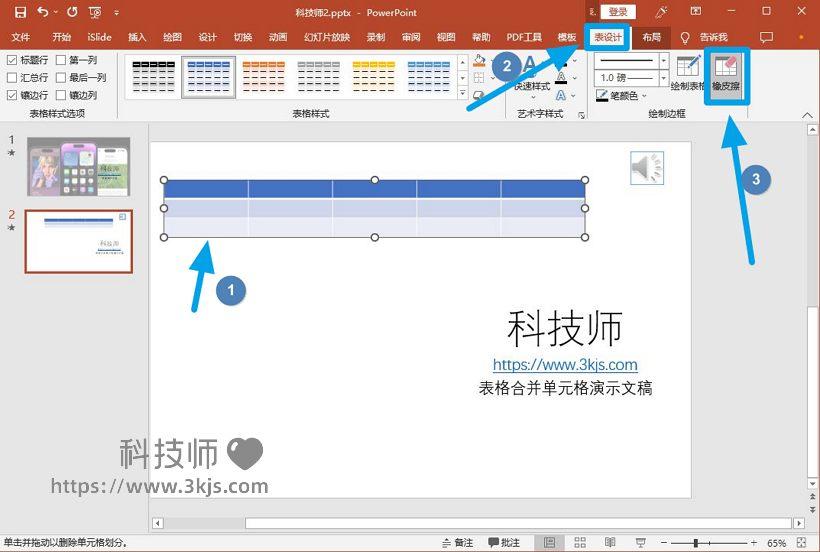
2、如上图所示,我们首先如图示标注1所示用鼠标点选ppt文件中的表格,接着点击图示标注2所示的“表设计”,接着点击图示标注3的橡皮擦,然后鼠标指针就会变成橡皮擦的图标,我们只需要用这个橡皮擦去点击需要合并的单元格之间的边框,即可实现合并单元格了。